装机高手教你装系统步骤
今天为大家介绍的是装系统步骤的详细内容了,因为很多的用户都知道电脑在使用长了以后就免不了会发生一些问题,如电脑感染顽固病毒木马,杀毒软件查杀不了,安装系统时间长了硬盘里的碎片越来越多,运行的速度越来越慢。
出现系统瘫痪不能使用,经常死机等一系列的问题,这个时候如果找不到具体原因,最好的办法就是重装系统,但是我们在安装系统步骤前先得做一些准备工作,看看自己C盘里有没有自己需要保存的资料,把这一些文件复制到其他分区中哦。
装系统操作过程:
1. 将u盘启动盘插入usb插口处(台式机用户建议将u盘启动盘插入电脑主机后置的USB接口),然后重启电脑。在出现开机启动画面时按下对应的启动快捷键,在出现的启动项选择画面找到u盘启动项,按下回车键后即可引导u盘启动,进入到大白菜主菜单,随后我们选择【02】运行大白菜Win2003PE增强版(推荐装机)进入PE桌面;如下图所示:
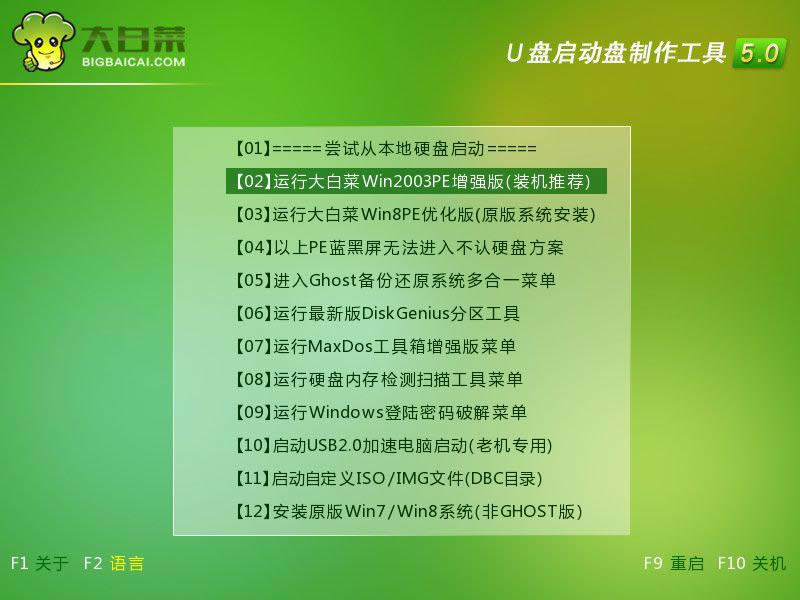
装系统步骤图解详情(1)
2.打开系统桌面上的大白菜PE一键装机,接着通过此工具找到所准备的原版win7系统镜像文件,选择完毕后工具会读取出系统镜像文件内的信息并让用户选择所读取到的系统版本。如下图所示:
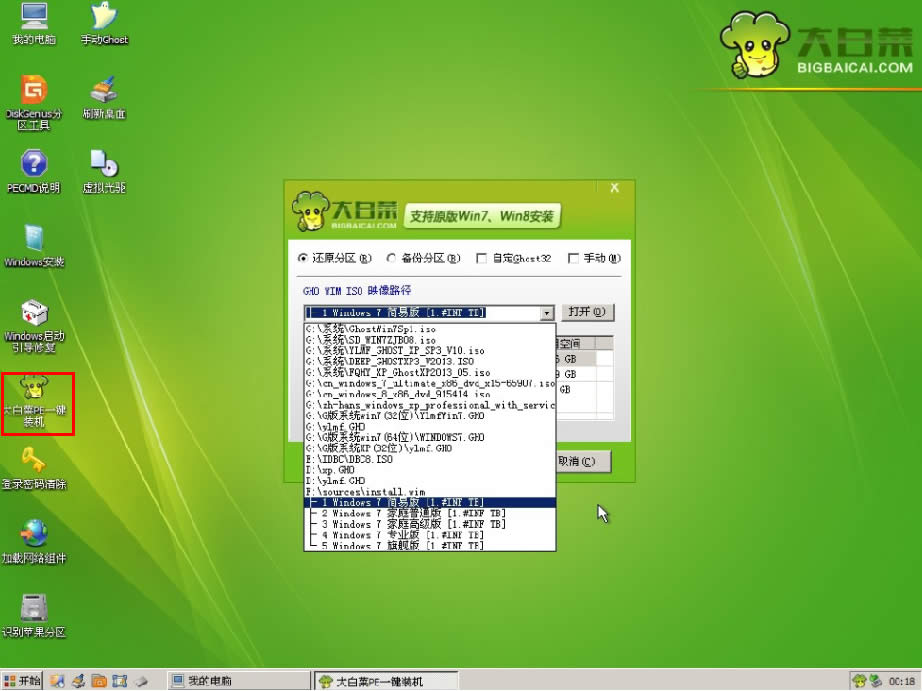
装系统步骤图解详情(2)
3.选择要装系统教程的系统版本后要为安装的系统选择一个硬盘分区,一切选择完毕之后点击确定按钮,在接下来弹出的窗口中点击确定按钮即可。在此大白菜工具会开始格式化所选的硬盘分区,并将系统镜像文件内的系统文件解压释放于此,执行完成后电脑便会自动重启,并开始原版系统装系统方法的后续过程。如下图所示:
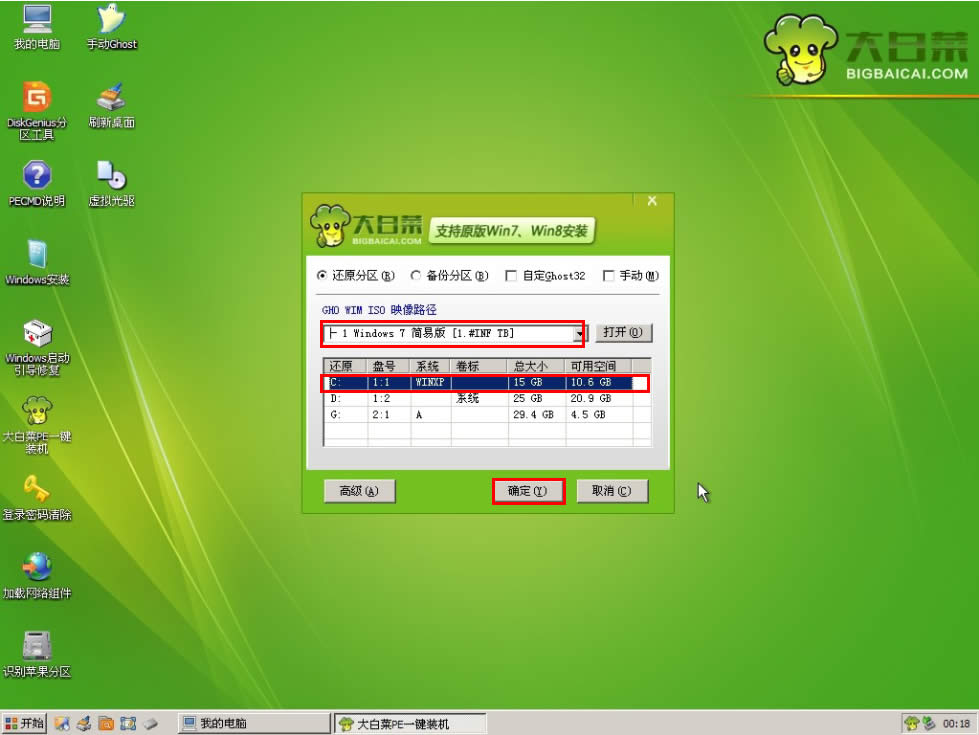
装系统步骤图解详情(3)
装系统步骤就彻底结束了,一些用户的电脑使用久了之后,可能会出现无故死机、蓝屏等情况,这就需要对电脑进行重装系统,这时我们就需要一种简单的安装系统步骤了,以上就是小编为大家详细讲解的安装系统步骤了,希望大家可以学会。